substance painter是由allegorithmic公司全新研发的一款功能非常强大的3D绘画软件,支持允许一次执行所有纹理集的纹理集大小的修改,支持导入/导出时间性能优化等功能,除此之外,它还能够允许每个纹理集使用不同的模板,从而帮助设计人员快速的进行3D绘画制作。另外,该软件还拥有强大的油漆引擎,当用户使用智能画笔时,投影工具甚至能够与颗粒相媲美进行绘画,借助着RTX驱动的Substance Painter,Monteleone能够以比从前快8倍的速度烘焙贴图,短短几秒钟就能快速的完成,NVIDIA Quadro RTX 6000显卡的速度和性能能够让Monteleone跳过2D概念,直接将其想法应用于3D建模。
与上一个版本相比,全新的substance painter 6添加一些其他的新功能,包括将“配置”标签重命名为“输出模板”标签,能够在FBX中导出网格,[UI]用于重新计算法线顶点,应用三角剖分的新设置等等功能。ps:小编今天带来的是substance painter 6中文破解版,附带的破解文件能够完美的激活软件,详细的安装教程,下文可见,亲测有效,需要的朋友欢迎下载使用。
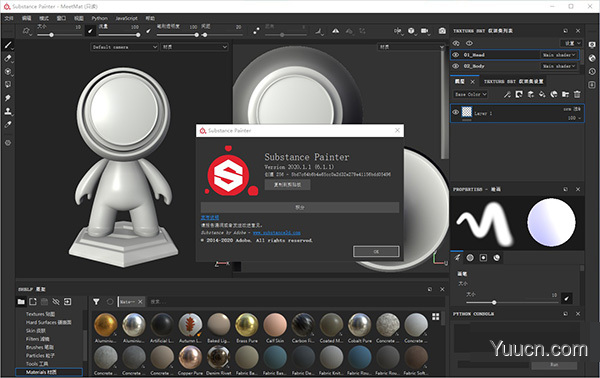
软件亮点
1、强大的油漆引擎
使用智能画笔,投影工具甚至颗粒进行绘画。
2、智能材料/智能口罩
磨损,划痕和灰尘会适应您的资产。
3、RTX加速面包师
使用我们的GPU加速烘焙器,在几秒钟内从3D对象提取并烘焙任何材料。
4、最先进的渲染
我们的实时视口与NVIDIA Iray渲染器相结合,可为您提供惊人的预览和渲染
5、导出到任何东西
只需单击一下,即可导出到任何游戏引擎,平台或渲染器。
6、多平台
针对PC,Mac和Linux进行了优化。
7、视觉特效就绪
UDIM支持,Alembic,相机导入等。毫不费力地处理电影质量的资产。
8、一个了不起的社区
与热情的艺术家学习并分享。
substance painter破解版安装教程
1、在本站下载解压,得到substance painter 6中文原文件和破解补丁;
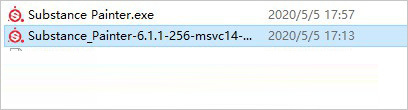
2、双击Substance_Painter-6.1.1-256-msvc14-x64-standard.exe开始安装,选择i accept;
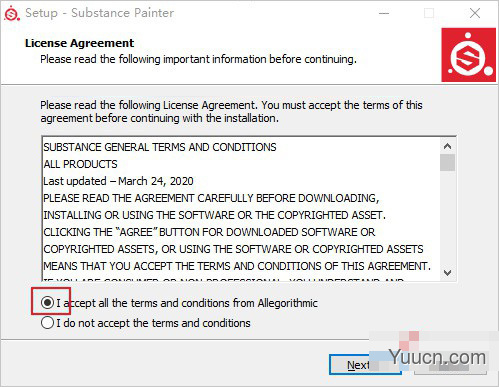
3、默认安装目录【C:\Program Files\Allegorithmic\Substance Painter】;
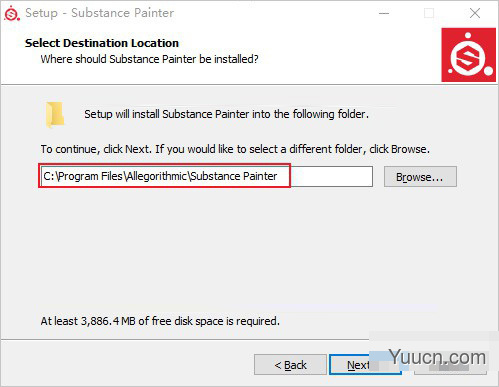
4、这里开始创建桌面快捷方式,建议勾选;
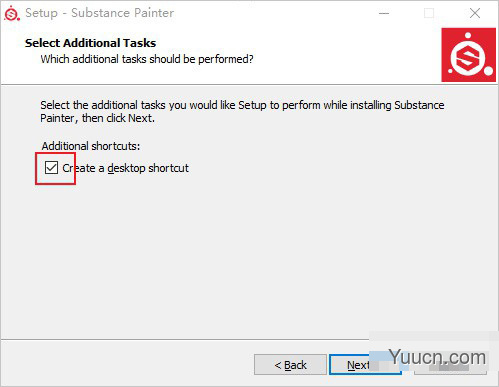
5、稍微等待一下安装过程,会有点长,因为会自动为用户设置安装环境;
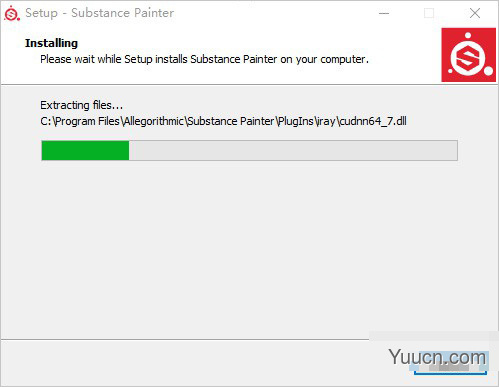
6、安装完成后,去掉勾选项,不要运行软件;
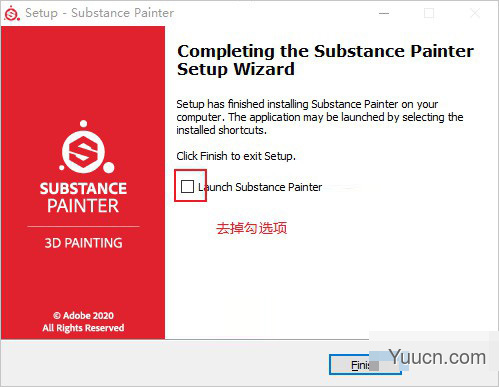
7、将Substance Painter.exe拖入软件安装目录中,点击替换目标中的文件即可;
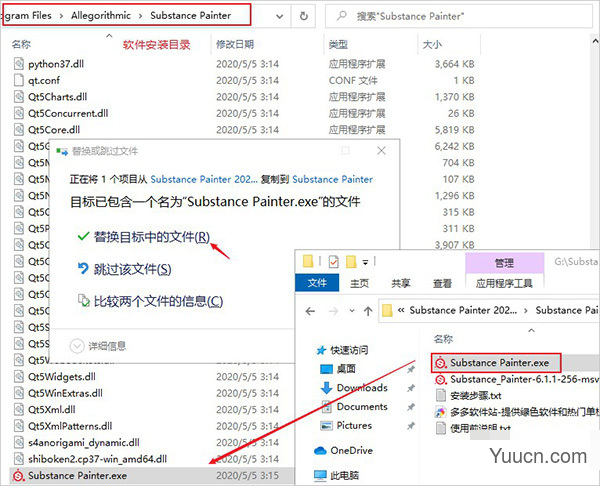
8、好了,substance painter 6中文破解版成功激活,用户可以免费使用所有的功能了,亲测有效。
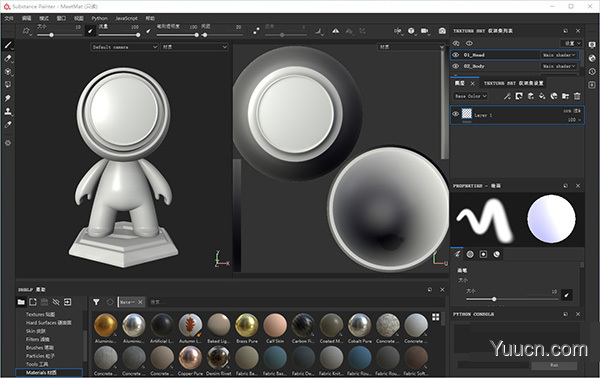
substance painter 6新功能
一、新的导出纹理窗口
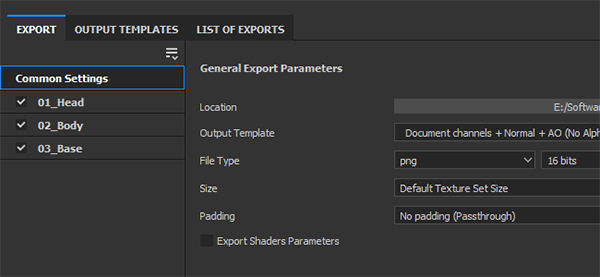
对导出窗口进行了完全重新设计,以提供一种更轻松,更直接的方法来配置和导出项目中的纹理。它还带来了一些新功能,使导出更加方便。现在,新的导出窗口分为三个选项卡:
1、设定值
(1)此选项卡控制每个纹理集的常规和特定设置。
新的全局设置
全局设置是在所有纹理集中共享的一组参数。它们可用于快速分配或更新参数,而不必分别手动编1)辑每个纹理集。全局设置具有以下参数:
2)输出目录:定义将在其中生成纹理的目标位置。
3)输出模板:定义用于配置导出纹理的命名和打包的预设。
4)文件类型:定义导出的纹理的文件格式和位深度。
5)大小:定义导出纹理集的最大纹理分辨率。
6)填充:定义将如何生成UV岛之外的信息。
7)导出着色器参数:如果启用,则导出一个存储着色器设置及其“纹理集”分配的json文件。
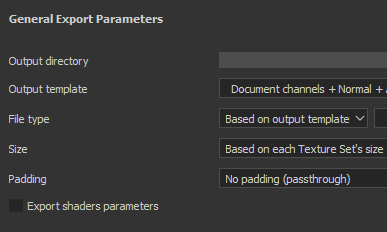
(2)每个纹理集设置和参数覆盖
全局设置下方是当前打开的项目中的纹理集列表。“常规导出参数”部分显示从全局参数继承的设置。也可以为每个“纹理集”选择一个不同的导出预设。单击“钢笔”图标可以覆盖特定参数以更改其值。再次单击它将禁用替代,并将值重置为默认值(从“全局设置”继承)。
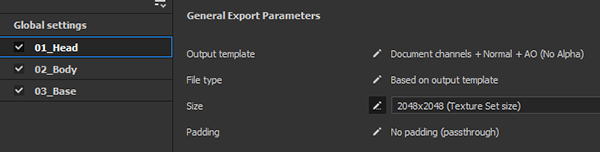
(3)选择要导出
的纹理在“纹理集”导出参数下面是将要生成的纹理的列表。使用此列表,可以通过选中或取消选中文件来精确选择应生成的文件。该列表还显示了从导出配置或输出模板继承的每个纹理的文件格式和位深度。使用钢笔图标覆盖特定纹理的文件格式和位深度。
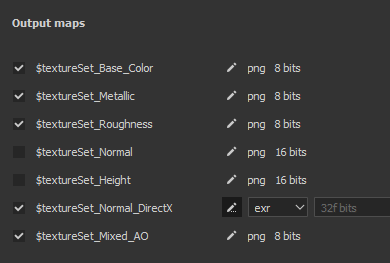
(4)保存设置而不导出
可以使用新的“ 保存设置”按钮保存项目的导出配置,而不必导出纹理。当您要调整项目而又不重新生成可能需要一些时间的纹理时,此功能很有用。
(5)单击并拖动以快速启用/禁用导出
使用鼠标单击加拖动以快速启用或禁用纹理集和纹理:
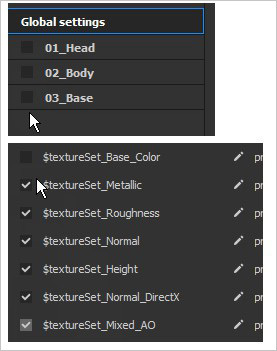
2、输出模板
(1)创建导出预设
“ 输出模板”选项卡与旧导出器的“ 配置”选项卡相同。它可用于创建导出预设,以快速命名和打包纹理。要了解如何创建自定义导出预设,请查看我们的文档页面。
(2)在导出预设中设置文件格式和位深度在导出预设中
新增的一项功能是可以设置文件格式和每个纹理的位深度,以使跨项目共享配置更加容易。
(3)从输出模板控制导出的纹理
设置导出过程时,使用新选项“ 基于输出模板”从导出预设中定义纹理属性。
3、出口清单
此选项卡显示正在进行的导出过程以及所有导出纹理的全局摘要。
(1)导出纹理
的列表该选项卡列出了每个“纹理集”要导出的每个单独的纹理,同时考虑了覆盖的参数和忽略/排除的纹理。这是在启动导出过程之前确保一切正常的好方法。导出过程开始时,界面将自动切换到此选项卡。
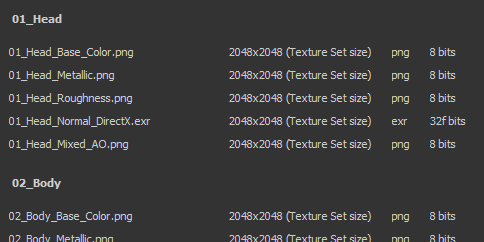
(2)导出过程和日志记录
在选项卡的右侧是一个控制台,该控制台输出有关正在进行的导出过程的详细信息。它将指示成功导出了哪些纹理,以及任何警告和错误。界面底部还显示一个进度条,该进度条提供了流程的当前状态:
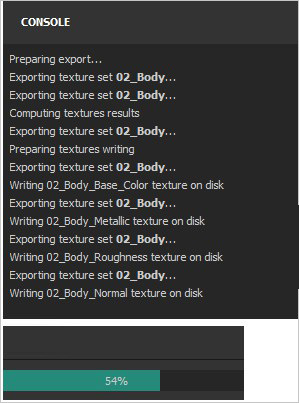
二、新的贴图层模式
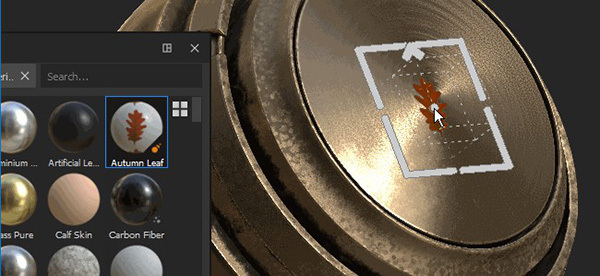
从架子上拖放材料时,可以使用新的贴图模式。它在“ 平面投影”模式下创建了一个新的填充层,可以更轻松地定位图案和图像。要使用它,只需在按住ALT键盘快捷键的同时将所有材料从架子上拖放即可预览操纵器,并在贴图放置在所需位置后释放鼠标。释放鼠标按钮后,将创建一个新的填充层。
对于这种情况,我们还在从“物质来源”中选择的默认“货架”中添加了5个贴花。
三、新的Python脚本
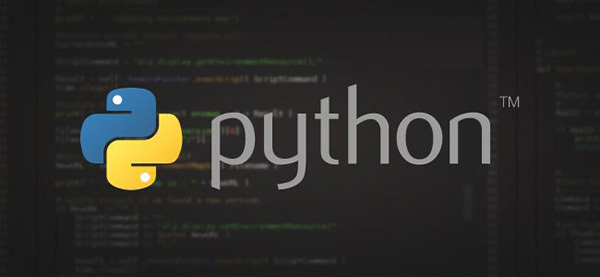
现在可以使用Substance Painter 编写和运行Python脚本和模块。我们集成的Python 3.7和PySide2与物质画家,我们还通过专门提供自定义的Python API substance_painter模块。此外,我们借此机会从JavaScript版本重新考虑了我们的API,使其更加清晰易用。它们具有相似之处,这应该使现有用户可以轻松地创建Python插件。
1、安装Python模块
Python模块可以安装在用户帐户下专用的Documents文件夹中,但是我们还提供了一种通过专用环境变量添加补充路径位置的方法,从而简化了整个工作室的设置。
2、Substance Painter Python子模块
下列子模块已经公开(稍后将提供更多子模块):
material_painter.display
material_painter.event
material_painter.exception
material_painter.export
material_painter.logging
material_painter.project
material_painter.resource
material_painter.textureset
material_painter.ui
3、Python解释器
新的Python控制台窗口可用于试用模块和/或运行python脚本:
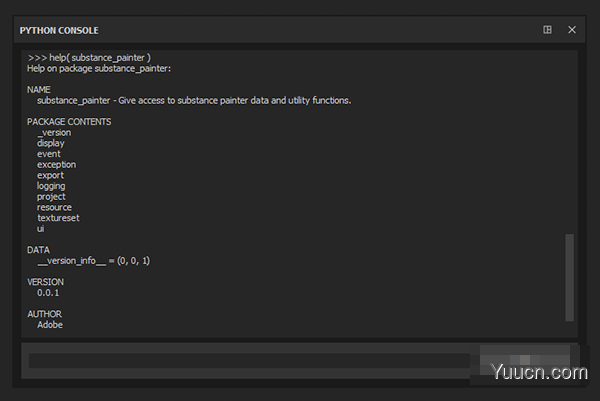
四、改良面包师

在此版本中,对曲率烘焙机进行了改进,环境光遮挡烘焙机增加了一些新参数。
1、来自网格面包师
的新曲率现在不推荐使用旧的弧度面包师,并且已被新的“ from mesh”版本取代,该版本最近已添加到Substance Designer中。要了解有关新面包师设置的更多信息,请查看 文档页面。
新的面包师具有以下功能:
(1)更高的精度:计算出的曲率更加精确,并产生逼真的值。
(2)网格接触:网格之间的互穿现在会产生曲率信息(以前的面包师不是这种情况)。
(3)高多边形网格:现在可以直接从高多边形网格中烘焙细节,而不是从法线贴图进行转换。
(4)性能:新的贝克使用光线跟踪来计算细节,这意味着它将从GPU光线跟踪加速(RTX / Optix)中受益。

2、改善了环境光遮挡改善了环境光遮挡
面包师以支持新的设置:
(1)地面平面:模拟网格下方的平面以创建来自地面的阴影。有关更多信息,请参见环境光遮挡文档。
(2)忽略背面:烘焙环境光遮挡时,有一个新的网格名称后缀可忽略特定对象。例如,这允许忽略浮动几何细节。

五、改进的网格输出(带有细分)

导出网格已通过新功能和设置进行了改进:
1、导出原始网格拓扑或导出带有细分
的网格在导出网格时,现在可以选择应用为位移效果生成的细分。可能的设置是:
(1)无位移/镶嵌:导出没有网格细分的基础网格。如果禁用“ 应用三角剖分”,则将导出原始的网格三角形,四边形或n形。
(2)带位移/镶嵌:导出带有细分的网格。如果启用了“ 重新计算顶点法线”,则将调整网格法线以匹配位移偏移。
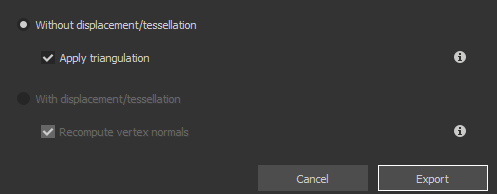
2、场景层次和网格名称
现在,将保留来自导入网格的原始场景层次和对象名称,并将其重新应用于导出的网格。
3、以FBX文件格式
导出现在可以将FBX和其他文件格式一起导出项目网格。
注意:导入期间仍会丢弃与Substance Painter不兼容的数据(例如:蒙皮,关节)。
六、改进的自动UV展开
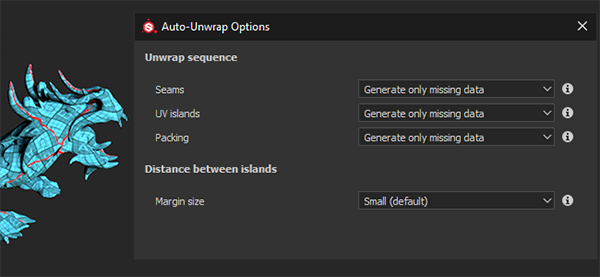
现在,借助新设置,可以更轻松地控制“自动UV展开”:
1、在项目创建期间使用自动UV展开在
创建项目时,现在有一个新设置,允许启用或禁用新的自动UV展开过程。将3D网格重新导入到现有项目时,此设置也可用。
2、高级展开设置
启用自动UV展开复选框旁边的是一个新的“ 选项”按钮。它会打开一个具有高级设置的新窗口,以控制展开过程,从而允许在过程的不同部分保留现有的网格信息,而不必像以前一样总是重新计算所有内容。有关更多信息,请参阅专用文档。当前设置为:
(1)接缝:定义是否保留或重新生成现有接缝。
(2)UV岛:定义是否保留或重新生成现有的UV解包。
(3)包装:定义是否保留或再生紫外线岛包装。
(4)边距大小:定义每个UV岛之间的间距(百分比)。
七、新内容
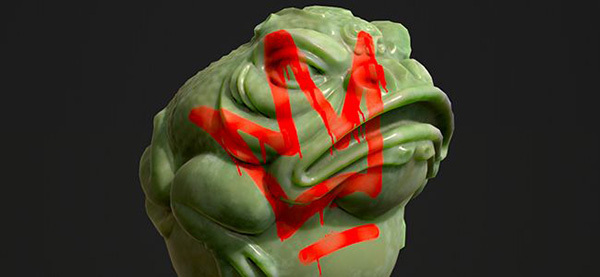
在此版本中,我们包括了一些新材料,并更新了许多导出预设以匹配新的软件版本。
1、5种新的贴花材料
我们添加了5种直接来自Substance Source的新材料来试用新的贴花功能:
(1)大锈漏
(2)中型棘孢地衣
(3)鲜血流失
(4)小子弹对混凝土墙的影响
(5)喷漆标签
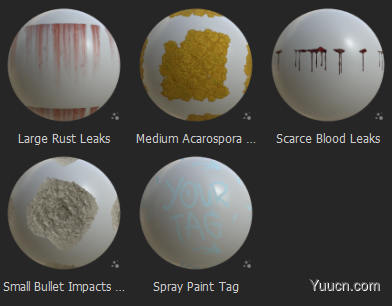
2、新的Vray着色器,项目模板和导出预设
与Chaos Group合作,我们集成了两个新的着色器,它们复制了VrayMtl行为。尝试匹配使用Vray进行的渲染时,它们应提供更准确的外观。使用项目模板可以轻松地为Vray设置任何新项目。查看文档以了解更多信息。

3、新的Maxwell项目模板和导出预设
与Next Limit合作,我们为Maxwell渲染器集成了新的项目模板和导出预设。
4、更新的导出预设更新了
许多导出预设,主要是为了使用新的文件格式和位深度设置,还与新的软件版本匹配。
软件特色
1、现在的3D 绘画习惯
如果您曾经使用过Photoshop,那么 Substance Painter 会让您有宾至如归的感觉。
将您的技能超越2D画布,并扩展您的艺术可能性。 使用Substance Painter将生活带入您的艺术中。
2、技术是增强你的艺术
您可以使用小号集市材料是调整到任何物体表现出逼真的磨损; 探索适用于任何形状的蒙版预设,并使用可以即时修改的画笔绘画。
3、沉浸式纹理
绘画时,视口会实时显示您的所有艺术决定。
随心所欲移动资产,取消停靠窗口以创建最适合您的工作区,并享受身临其境的纹理体验。
4、尝试一切,不输任何东西
Substance Painter的工作流程是非破坏性的。您可以根据需要进行任意尝试,如果您不喜欢自己创建的内容,则可以跳回到之前的阶段。您总能找到回头路。
更新日志
1、新的纹理和网格导出器
2、新的导出器界面
3、允许选择每个纹理集导出哪些地图通道
4、允许一次执行所有纹理集的纹理集大小的修改
5、允许每个纹理集使用不同的模板(USD,glTF,Sketchfab和Dimension除外)
6、快速激活和取消激活地图和纹理集
7、导出分辨率8192x8192不再实验
8、允许修改每个地图的文件格式和位深度
9、允许重置为默认参数的值
10、允许保存设置而不导出
11、将“配置”标签重命名为“输出模板”标签
12、允许每个预设图定义文件格式和位深度
13、新的预览标签可汇总和查看导出过程
14、导入/导出时间性能优化
15、在FBX中导出网格
16、导出具有位移和细分的网格
17、[UI]用于重新计算法线顶点,应用三角剖分的新设置
18、导出具有自动展开生成的新UV的原始网格拓扑
19、更新了具有更多控件的自动UV解包
[ri-alerts color="danger"]安全提示:由于下载地址来自互联网,安全性无法保障,推荐安装360杀毒一键扫描,彻底杀毒[/ri-alerts]
下载地址
[ri-alerts color="danger"]安全提示:如果下载地址失效,请联系我们在线客服处理,软件下载帮助?
[/ri-alerts]